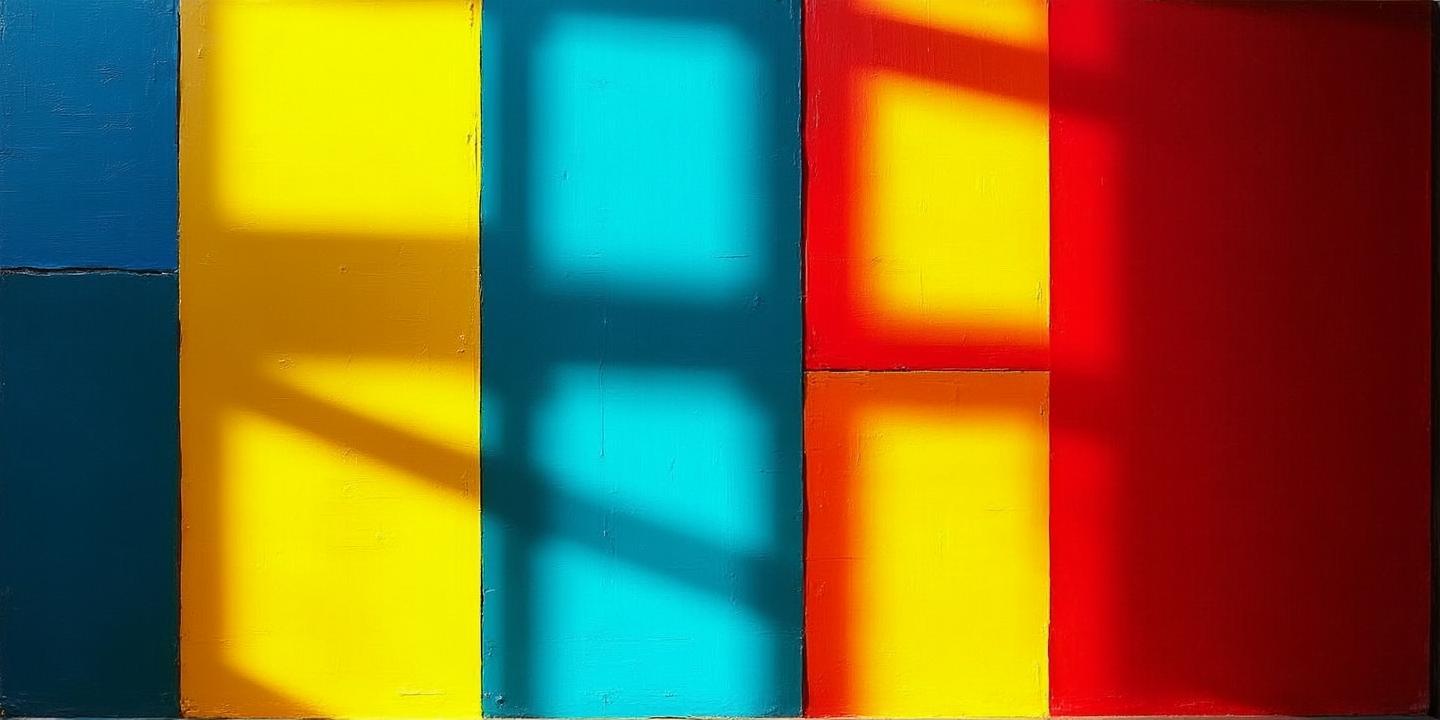
以下是基于苹果地图(Apple Maps)的探索技巧,助你发现隐藏的宝藏与实用功能,结合用户问题中的“罗伯特苹果”隐喻,可能指向地图中未被广泛使用的秘密功能:
一、增强现实(AR)导航:沉浸式寻路
1. AR步行导航
在步行模式下,点击右侧的六边形图标启动AR导航,摄像头会实时叠加箭头和路标,通过扫描周围建筑精准定位。尤其适合复杂路口或陌生城市。
2. 3D Flyover虚拟游览
搜索城市名称(如纽约、东京),点击“Flyover”进入3D航拍模式,可自由探索地标或启动“Star Tour”进行自动导览,仿佛空中俯瞰宝藏地图。
二、街景与隐秘视角:Look Around环顾
1. 街景级细节探索
在地图标记位置点击“望远镜”图标,进入Look Around模式,360°查看街道实景,长按地图可快速传送至其他地点,适合提前规划路线或发现隐藏小店。
2. 分屏模式对比
在Look Around全屏界面,点击左上角箭头切换为分屏,同时查看地图与街景,精准定位目标。
三、个性化指南与宝藏标记
1. 自定义收藏指南
搜索兴趣点(如博物馆、餐厅),创建专属指南并添加多个地点,旅行时一键调取,还可分享给同伴协同探索。
2. 停车位置自动记录
连接车载蓝牙或CarPlay后,停车位置会自动保存。点击“搜索>停放的汽车”即可导航返回,避免在大型停车场迷路。
四、隐私与效率工具
1. 实时共享ETA
导航中点击箭头选择“共享预计到达时间”,联系人会收到动态更新的短信,无需暴露实时位置。
2. 清除位置历史
进入“设置>隐私>定位服务>系统服务>重要地点”,可清除历史记录或关闭追踪,保护隐私。
五、进阶技巧:解锁隐藏功能
1. 第三方服务扩展
在“设置>地图”中启用Uber、Yelp等扩展,直接在地图内叫车、订餐,减少应用切换。
2. 国外版功能差异
国际版Apple Maps提供更丰富的3D城市、卫星视图及地形细节,如山脉、沙漠的立体呈现,国内用户可通过切换账号体验。
六、趣味彩蛋与冷知识
双指旋转调整地图方向,上下滑动切换2D/3D模式;长按地图任意点放置图钉,快速获取周边信息。
部分城市支持虚拟直升机游览,点击“Start Tour”自动导览地标,适合旅行前“踩点”。
通过以上技巧,苹果地图不仅是导航工具,更是一张藏有实用功能和趣味细节的“数字藏宝图”。无论是城市探索、隐私管理还是效率提升,这些隐藏功能都能让你的旅程更智能、更私密。
